
Добрый день уважаемые читатели, наверняка у многих на работе используется служба терминалов, где многие пользователи запускают и работаю с нужными приложениями удаленно на сервере, это может быть 1С или какой нибудь MS SQL SERVER, благодаря серверу терминалов, у вас есть возможность не вставая со своего рабочего места, подключиться по протоколу RDP к нужному серверу и взаимодействовать с ним, но Windows не была бы Windows, если бы не были проблемы. У вас может возникнуть ситуация, что при подключении по rdp черный экран рабочего стола, закрыв экран RDP сессии и снова подключившись вы видите, все тот же черный экран, я такое видел и на операционных системах Windows Server 2008 R2 и 2012 R2, давайте разбираться в чем дело и как это исправить.
Причины черного экрана по RDP сессии
Я довольно часто встречаю эту проблему, и в 99 процентах случаев она связана с зависшей сессией пользователя, на удаленном сервере. Большинство пользователей в большинстве случаев, не разлогиниваются от удаленной сессии, а просто закрывают окно удаленного подключения, чтобы, подключившись снова они могли продолжить свою работу с прежнего места. В некоторых случаях это оправдано, когда человек запустил какой-то процесс, и проверяет его выполнение, через периодическое подключение, но это единичные случаи, чаще всего люди просто забивают на это, а многие системные администраторы не настраивают отключение после некоторого времени бездействия, вот и выходит ситуация с черным экраном при подключении по RDP,
Удаленный рабочий стол RDP. Подробная настройка. Windows 7, 8, 10

Сразу хочу отметить, что данная проблема не связана с теми, что я описывал ранее в статьях:
Как исправляется ошибка при подключении по rdp черный экран рабочего стола
Как я и писал выше, проблема в зависшей сессии пользователя и логично, чтобы ее решить нужно его разлогинить, тут два варианта, либо системный администратор или другой сотрудник должен в диспетчере задач сделать выход зависшей учетной записи, либо пользователь сам это делает.
Давайте разлогиним пользователя, для этого вы заходите в диспетчер задач, далее вкладка пользователи и находите нужного, щелкаете по нему правым кликом и выбираете Выйти. После чего подключившись по rdp черный экран должен пропасть.

Второй способ, если у вас некому сделать выход учетной записи, то на черном экране нажмите ctrl+alt+end (это аналог CTRL+ALT+DEL в терминальной сессии) и из меню выберите Выход или Выйти из системы, это равносильно разлогированию.
Не запускается программа (любая),решение здесь

Если это не помогло, а такое может быть на Windows 10, то попробуйте отключить Постоянное кеширование точечных рисунков. Делается это очень просто открываете окно клиента «Подключение к удаленному рабочему столу» . Переходим на вкладку Взаимодействие и снимаем галку Подключение к удаленному рабочему столу.

Так же можно уменьшить разрешение экрана при RDP сессии, для этого переходим на вкладку экран и ставим например 800 на 600 пикселей.

После этого при подключении по rdp черный экран рабочего стола уже не будет вас докучать. Если вам и это не помогло, то можно отключить сжатие для RDP сессий, это маленький шанс но его так же советуют на форумах Microsoft.
Для этого жмем WIN+R и вводим gpedit.msc.

Далее идем по пути Конфигурация компьютера > Административные шаблоны > Компоненты Windows > Службы удаленных рабочих столов > Узел сеансов удаленных рабочих столов > Настройка сжатия данных RemoteFX. Включаем его и ставим не использовать алгоритм сжатия RDP.

Удаление обновлений KB3192404
Помню, что было сбойное обновление KB3192404 для Windows 8.1 или Windows Server 2012 R2, если его обновить, то черный экран пропадал по RDP. Думаю все эти не сложные методы помогут вам решить проблему с черным экраном по RDP подключению. В случае Windows 2008 R2 эта проблема, как известно, вызвана определенным обновлением Microsoft KB2830477, вы можете попробовать удалить его со своего сервера, если он там есть.
Отключение taskoffload
Хоть Microsoft и говорила, что не нужно отключать для Windows Server 2012 R2 параметр у сетевой карты taskoffload, но практика говорит обратное. После его отключения и перезагрузки пропали черные экраны по RDP сессиям.
Откройте командную строку и введите netsh int ip set global taskoffload=disabled, после чего перезагрузите сервер
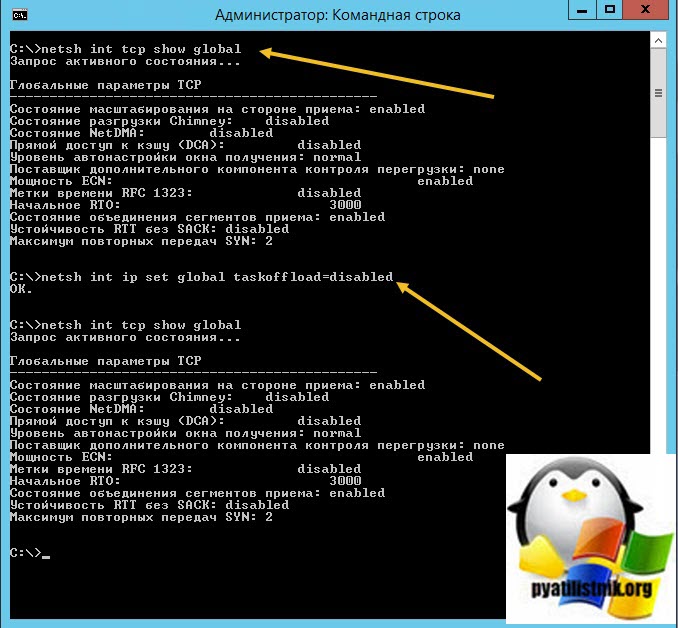
Черный экран на терминальном сервере из-за драйверов принтера
Тайм-аут (30000 миллисекунд) был достигнут при ожидании ответа транзакции от службы диспетчера очереди печати.
После исключения всех очевидных причин на сервере, перечисленных выше, мое исследование показало, что эта проблема черного экрана RDP возникает из-за некоторых драйверов принтера, установленных на сервере Windows 2012 R2. Хотя я не очень уверен, какие драйверы принтеров вызывают эту проблему, выполните следующие шаги, чтобы решить эту проблему.
- Установите все ожидающие обновления Windows на сервере
- Удалите с сервера все возможные драйверы принтера, включая устройства записи PDF. Я рекомендую не удалять драйверы в течение периода мониторинга, если это возможно, в противном случае удалите все драйверы и переустановите самые последние копии только самых необходимых драйверов, выполнив все перечисленные ниже действия.
- Если на сервере установлены драйверы HP, обязательно удалите их или остановите службы Драйвер Net Net HPZ12 и Драйвер PML HPZ12 (если есть).
- Лучше вообще настройте сервер печати и драйвера Easy Print
- Удалите все сторонние поставщики печати и процессоры печати с сервера. выполните следующие шаги
Переполнение ветки реестра с правилами брандмауэра
Когда пользователь заходит на сервер, то в определенной ветке реестра добавляются 9 правил, для приложений Cortana, и когда пользователь выходит из системы они должны удалиться, но этого не происходит и при следующем заходе создадутся еще 9 правил, а далее по накатанной. Все это в какой-то момент переполняет ветку реестра. Так же в логах сервера вы легко можете видеть ошибку
Сбой CreateAppContainerProfile для AppContainer Microsoft.Windows.Cortana_cw5n1h2txyewy из-за ошибки 0x800705AA

Или вот такой вариант:
Ошибка с кодом ID 10: Произошел сбой операции Appx RegisterPackageAsync в Microsoft.XboxGameCallableUI_10.0.14393.0_neutral_neutral_cw5n1h2txyewy для пользователя sil: Ошибка 0x800705AA: Windows не удается создать профиль AppContainer для пакета Microsoft.XboxGameCallableUI_1000.14393.0.0_neutral_neutral_cw5n1h2txyewy.. (Ошибка: Не удалось зарегистрировать пакет.)
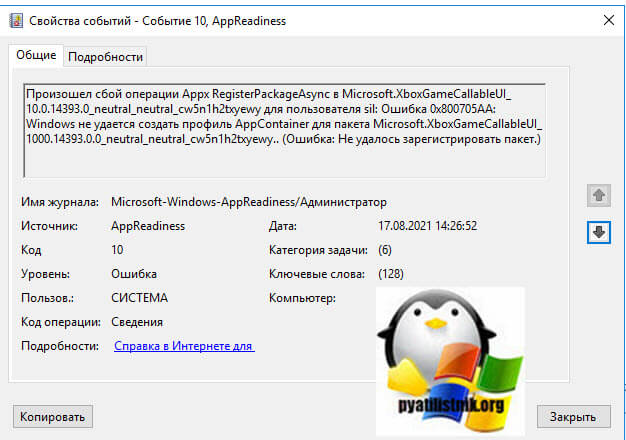
Вот ветка, где создаются данные правила:
Черный экран может себя уже проявлять при 25 000 записей.

Чтобы победить черный экран необходимо удалить их, для это выполните:
Remove-Item «HKLM:SYSTEMCurrentControlSetServicesSharedAccess ParametersFirewallPolicyRestrictedServicesConfigurableSystem»
New-Item «HKLM:SYSTEMCurrentControlSetServicesSharedAccess ParametersFirewallPolicyRestrictedServicesConfigurableSystem»
Remove-Item «HKLM:SYSTEMCurrentControlSetServicesSharedAccess ParametersFirewallPolicyFirewallRules»
New-Item «HKLM:SYSTEMCurrentControlSetServicesSharedAccess ParametersFirewallPolicyFirewallRules»
Remove-Item «HKLM:SOFTWAREMicrosoftWindows NTCurrentVersion Notifications» -Recurse
New-Item «HKLM:SOFTWAREMicrosoftWindows NT CurrentVersionNotifications»
Для Windows Server 2019, вот такую ветку нужно удалить и воссоздать: HKLM:SYSTEMCurrentControlSetServicesSharedAccess ParametersFirewallPolicyRestrictedServicesAppIsoFirewallRules
Так же вам необходимо создать дополнительный ключ реестра, чтобы правила больше не создавались повторно, делается это по пути:
HKEY_LOCAL_MACHINESYSTEMCurrentControlSet ServicesSharedAccessParametersFirewallPolicy
Тип REG_DWORD с именем DeleteUserAppContainersOnLogoff и значением 1. После чего просто перезагрузитесь.
Алгоритм решения черного экрана при сбойном диспетчере печати
- Запустить редактор реестра Windows
- Найдите значение локального порта в следующем разделе реестра:
HKEY_LOCAL_MACHINESYSTEMCurrentControlSetControl PrintMonitorsLocal Port
- Дважды щелкните ключ драйвера и измените значение. Измените строковое значение на Localspl.dll и нажмите кнопку ОК.
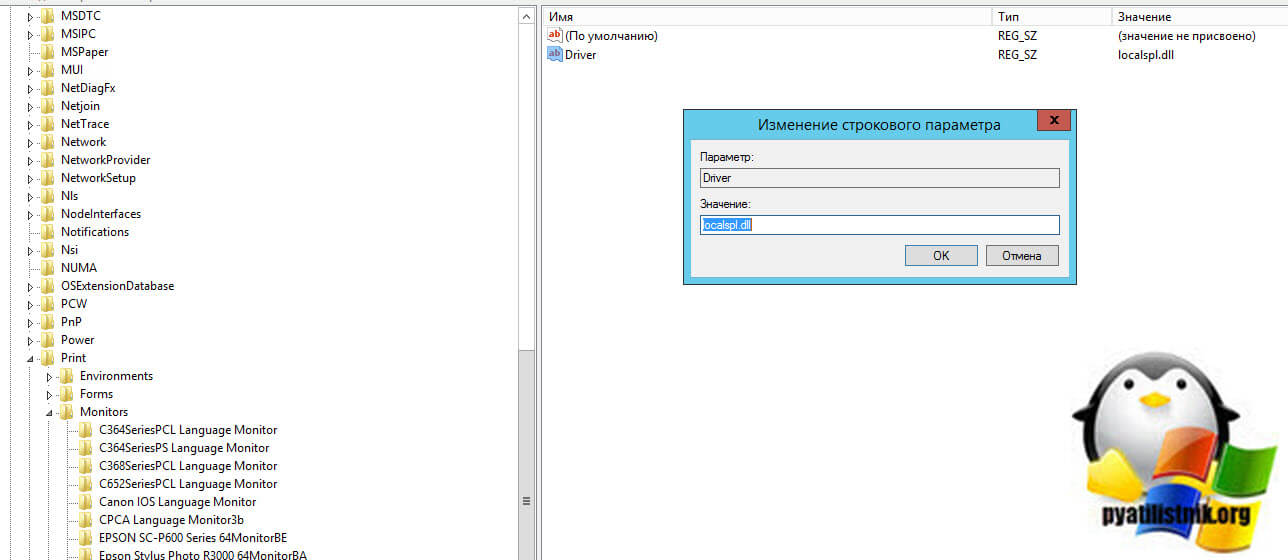
- Проверьте следующий раздел реестра на наличие сторонних мониторов портов, а затем удалите все мониторы портов, кроме мониторов портов по умолчанию:
HKEY_LOCAL_MACHINESYSTEMCurrentControlSet ControlPrintMonitors
- Порты по умолчанию: AppleTalk Printing Devices (если службы для Macintosh установлен), BJ Language Monitor, Локальный порт, PJL Language Monitor , Стандартный порт TCP/IP, USB-монитор, Windows NT Fax Monitor (если установлен)

- Проверьте следующий раздел реестра на наличие сторонних поставщиков печати, а затем удалите все поставщики печати, отличные от поставщиков печати по умолчанию:
HKEY_LOCAL_MACHINESYSTEMCurrentControlSet ControlPrintProviders

Поставщики печати по умолчанию — Интернет-провайдер печати Поставщик печати, LanMan
- Проверьте следующий раздел реестра для сторонних процессоров печати, а затем удалите все процессоры печати, кроме процессора печати по умолчанию:
HKEY_LOCAL_MACHINESYSTEMCurrentControlSetControl PrintEnvironmentsWindows x64

Процессоры печати Процессор печати по умолчанию: winprint. Закройте редактор реестра. Перезапустите диспетчер очереди печати или перезагрузите сервер.
Надеюсь, что мне удалось вам помочь, и вы смогли устранить черный экран на своей сервере Windows С вами был Иван Семин, автор и создатель IT портала Pyatilistnik.org.
Популярные Похожие записи:
- Бесконечное подключение по RDP в Windows 11
 Черный экран в Windows 10, решаем за минуту
Черный экран в Windows 10, решаем за минуту- Как запретить RDP подключение к серверу, за минуту
 Ошибка RDS: Cannot get role and feature data
Ошибка RDS: Cannot get role and feature data- Контроллер домена грузится в Safe Mode
 Теневое подключение RDP (Shadow), секреты и настройка
Теневое подключение RDP (Shadow), секреты и настройка
Источник: pyatilistnik.org
Не удается подключиться к удаленному рабочему столу: почему, что делать?
Не удается подключиться к удаленному рабочему столу и получить доступ к интерфейсу второго устройства? Ошибки могут быть разными – сначала нужно разобраться, в чем причина, чтобы быстро найти правильный путь решения.
Отключена опция
Первый же ответ на вопрос, почему не подключается к удаленному рабочему столу – это деактивация соответствующей опции. По умолчанию она выключена, кроме того, многие пользователи специально ее отключают, чтобы не произошло случайного соединения с другим устройством.
Как бы то ни было, нужно проверить настройки и поменять их, если такая необходимость появится.
- Нажмите на пусковую строку (в любом свободном месте) правой кнопкой мышки;
- выберите из появившегося меню значок «Панель управления» ;

- через панель управления откройте раздел «Система» ;

- в меню слева найдите кнопку «Настройка удаленного доступа» ;
- в открывшемся окне переходим на последнюю, одноименную же вкладку.
Если вы видите, что отметка стоит в строке «Не разрешать подключения к этому компьютеру» , ничего удивительного, что невозможно подключиться к удаленному рабочему столу!
Что необходимо сделать? Проще простого, переставьте отметку в раздел «Разрешать…» , затем кликаем «Применить» , чтобы сохранить внесённые изменения.

Теперь посмотрим чуть выше – убедитесь, что галочка стоит напротив параметра «Разрешить работу помощника на этом компьютере…» . Если у вас нет подключения к удаленному рабочему столу, эту отметку просто необходимо проставить! А теперь можно кликнуть «ОК» и закрыть настройки.

Если этот способ решения не помог, проблема сохранилась – смотрим дальше, какие еще меры можно предпринять.
Спящий режим
Не удивляйтесь, но одна из самых частых причин появления ошибки подключения к удаленному рабочему столу – это включённый на устройстве спящий режим. Когда компьютер находится в таком режиме, соединение с другими рабочими станциями становится невозможным!
Хорошо, что это легко исправить! Если удаленный рабочий стол не подключается из-за спящего режима, достаточно просто отключить его.
- Нажмите на кнопку меню «Пуск» ;
- найдите слева иконку параметров;
- в открывшемся окне ищите значок «Система» ;

- через панель слева переходим на вкладку «Питание и спящий режим» ;
- в окне справа находим блок «Сон» ;
- перед вами два параметра – питание от батареи и питание от сети;
- убедитесь, что в обоих окнах выставлено значение «Никогда» .

Чтобы больше не думать о том, почему не подключается удаленный рабочий стол, лучше никогда не включать спящий режим. По крайней мере, на тот срок, пока рабочая станция используется для соединения с другим компьютером.
Блокировка брандмауэром
Если у вас не получается подключиться к удаленному рабочему столу, стоит проверить конфигурацию брандмауэра – он очень часто становится причиной появления подобных проблем. Сохраните эту шпаргалку, она никогда не будет лишней – в любом случае перед соединением стоит убедиться, что используются верные настройки.
- Откройте панель управления и найдите внутри иконку «Система и безопасность» ;
- на панели слева ищем вкладку «Брандмауэр защитника Windows» и открываем ее;
- снова смотрим в левую часть экрана – наверху вы увидите кнопку «Разрешение взаимодействия с приложением или компонентов в брандмауэре» ;

- переносимся в правую часть экрана – жмите на кнопку «Изменить параметры» ;
- Ниже вы увидите список программ, которые используются на компьютере – нужно найти любое упоминание RDP;
- Поставьте галочки в полях «Частная» и «Публичная» . Сохраните внесённые изменения.

Если компьютер перестал подключаться к удаленному рабочему столу, обязательно проверьте параметры конфигурацию брандмауэра! Это помогает быстро разобраться с возникшей проблемой.
Еще несколько слов о том, почему не подключается удаленный рабочий стол Windows 10. Наверняка на вашем компьютере есть приложение-антивирус, вам необходимо попробовать отключить его защиту. Бывает, что стороннее ПО также блокирует RDP, как и встроенный брандмауэр.
Обновление безопасности
Разумеется, вы в курсе, что периодически разработчик выпускает обновления операционной системы – они нужны для улучшения некоторых функций, ускорения работы и многого другого.
Вам не удалось подключиться к удаленному рабочему столу? Стоит попробовать удалить одно конкретное обновление – частенько именно оно блокирует нормальную работу RDP.
- Одновременно нажмите на Win+R, чтобы открыть окно «Выполнить» ;
- впишите туда команду cmd, а затем кликните «ОК» , чтобы открыть командную строку;

- в появившееся поле впишите (без кавычек) «wmic qfe list brief /format:table» и нажмите на Enter;
- автоматически загрузится список всех установленных обновлений – нам нужно избавиться от конкретного;
- введите в командную строку (без кавычек) «wusa /uninstall /kb:3074679» и кликните по кнопке ввода.

Система запросит перезагрузку – если вы больше не хотите сталкиваться с тем, что подключение к удаленному рабочему столу не работает, жмите на иконку «Перезагрузить» . После включения устройства все должно заработать!
Отсутствует пароль
Некоторые причины могут казаться вам буквально смешными! Кажется, причем здесь пароль? Почему отсутствие защитной комбинации – это причина того, что удаленному рабочему столу не удалось подключиться?
Это именно так, ваша используемая учётная запись обязательно должна быть защищена паролем – без этого условия никак. Поэтому необходимо срочно проверить, есть ли комбинация. Если ее нет, придумать и установить!
- Нажмите на кнопку меню «Пуск» и перейдите к иконке «Параметры» слева;

- В открывшемся окне ищите значок «Учётные записи» ;

- Слева находим вкладку «Параметры входа» ;

- В окне справа ищем блок «Пароль» и кликаем по значку «Добавить» ;
- Вводим комбинацию и повторяем ее, сохраняем. Готово!
Разобрались, почему ваш компьютер не подключается к удаленному рабочему столу? Как видите, большинство трудностей быстро разрешимы, и вы можете самостоятельно восстановить работоспособность устройства, чтобы вернуться к работе!
Источник: udalenking.ru
Что делать, если не работает RDP Wrap после обновления Windows 10

Подключение по протоколу RDP в Виндовс 10 активно используется как некоторыми рядовыми пользователями, так и профессионалами. Для обхода системного ограничения последние использует программу RDP Wrap. Увы, но после обновлений системы этот софт перестаёт работать, и сегодня мы поможем вам решить эту проблему.
Способ 1: Замена файла конфигурации
Проблемы с работой рассматриваемой программы возникают вследствие обновлений системной библиотеки termsrv.dll. Под каждую её версию RDP Wrap нужно конфигурировать заново. К счастью, разработчики приложения заботятся об этом сами и после каждого мажорного апдейта выпускают новый конфигурационный файл. Алгоритм его замены выглядит следующим образом:
- Перейдите по ссылке в репозиторий приложения на GitHub. Репозиторий на GitHub
- Откройте каталог res двойным щелчком левой кнопки мыши. Найдите внутри ссылку с именем rdpwrap.ini и кликните по ней правой кнопкой мыши. Выберите пункт «Сохранить ссылку как…» (в других браузерах – «Сохранить объект как…» или похожее по смыслу).
 Сохраните файл rdpwrap.ini в любое подходящее место на компьютере.
Сохраните файл rdpwrap.ini в любое подходящее место на компьютере. 
- Теперь откройте утилиту «Выполнить» сочетанием Win+R, введите в неё запрос services.msc и нажмите «ОК».


После запуска списка служб найдите запись «Службы удалённых рабочих столов», выделите её и нажмите «Остановить службу».
Подтвердите остановку. 
Далее откройте «Проводник» и перейдите по следующему адресу: C:Program FilesRDP Wrapper Скопируйте полученный ранее rdpwrap.ini и вставьте в эту папку. 
Подтвердите замену файла. 
Перезагрузите компьютер, после чего откройте монитор враппера с именем RDConfig.  Проверьте строку «Listener» – если надпись в ней гласит «Fully supported», проблема устранена.
Проверьте строку «Listener» – если надпись в ней гласит «Fully supported», проблема устранена. 
Способ 2: Настройка в «Редакторе групповых политик»
Пользователи Windows 10 редакций Профессиональная и Корпоративная могут решить рассматриваемую проблему настройкой определённого параметра в «Редакторе групповых политик».
- Вызовите средство «Выполнить» (шаг 3 Способа 1), в котором введите запрос gpedit.msc.

- Перейдите по следующему пути: Конфигурация компьютера/Административные шаблоны/Компоненты Windows/Службы удаленных рабочих столов/Узел сеансов удаленных рабочих столов/Подключения

- Дважды кликните по политике «Ограничить количество подключений».
 Установите положение «Включено», после чего измените значение максимального количество подключений на 999999 . Сохраните изменения последовательным нажатием на кнопки «Применить» и «ОК».
Установите положение «Включено», после чего измените значение максимального количество подключений на 999999 . Сохраните изменения последовательным нажатием на кнопки «Применить» и «ОК». 
- Закройте «Редактор групповых политик» и перезагрузите компьютер.
Не работает RDP в целом
Порой вышеприведённые действия не приводят к желаемому результату. В этом случае отметим, что скорее всего дело уже не во враппере и библиотеке. Действуйте так:
- Сначала проверьте параметры брандмауэра, как системного, так и стороннего, и разрешите в нём соединение по РДП.
 Урок: Настройка брандмауэра на Windows 10
Урок: Настройка брандмауэра на Windows 10 - Также стоит проверить состояние портов – не исключено, что требуемый для работы нужного протокола просто закрыт.
 Подробнее: Как открыть порты на Windows 10
Подробнее: Как открыть порты на Windows 10 - Ещё раз проверьте редакцию целевой «десятки» – подключение по RDP не поддерживается в Windows 10 Home.
- Рассматриваемый тип соединения может не работать из-за повреждений соответствующих системных файлов. Для начала проверьте, не завёлся ли в вашей системе вирус.
 Подробнее: Борьба с компьютерными вирусами После этого проверьте целостность компонентов ОС и восстановите их одним из возможных способов, если в этом появится необходимость. Урок: Проверка целостности и восстановление системных файлов в Windows 10
Подробнее: Борьба с компьютерными вирусами После этого проверьте целостность компонентов ОС и восстановите их одним из возможных способов, если в этом появится необходимость. Урок: Проверка целостности и восстановление системных файлов в Windows 10
Теперь вам известно, как нужно действовать в ситуации, когда RDP Wrapper перестал работать после обновления Windows 10, и что делать, если подключение по этому протоколу не работает в целом.
Источник: lumpics.ru